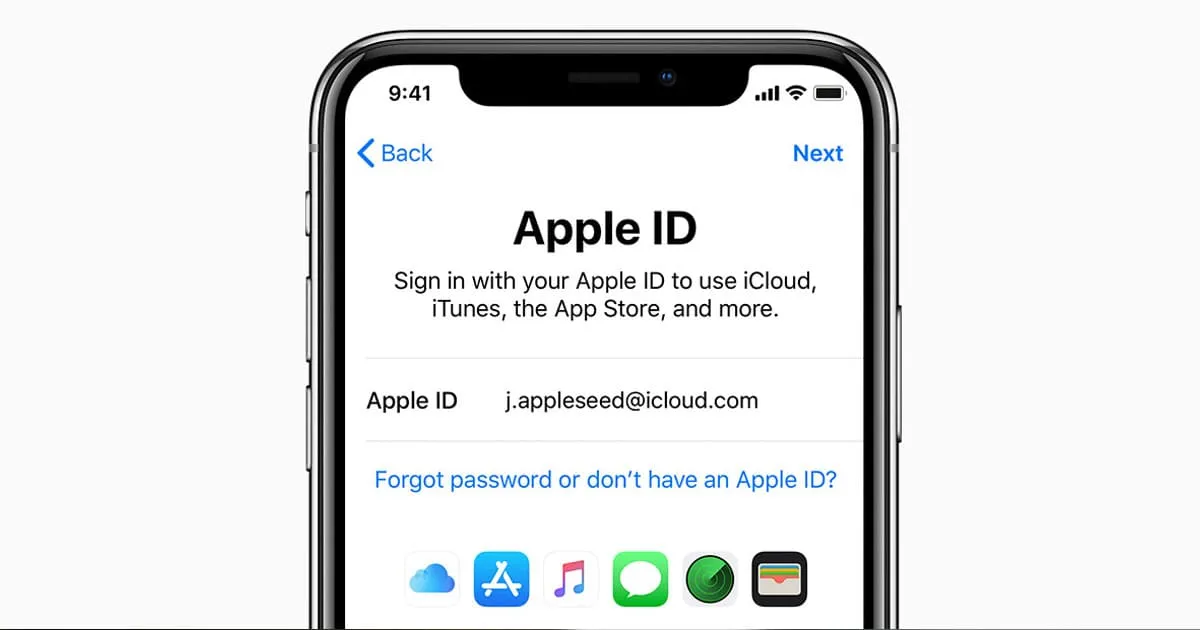Você está procurando como apagar o iPhone sem o ID da Apple? Este artigo irá orientá-lo completamente sobre como excluir completamente o iPhone sem a senha do ID da Apple.
A situação pode aparecer para você e para mim, bem como quando você deseja apagar seu iPhone, mas, infelizmente, você não se lembra da senha do ID da Apple.
O que fazer e como excluir o iPhone sem Apple ID ? Esta é uma situação crítica, mas não há nada para perder a esperança. Ainda assim, você tem várias maneiras que ajudarão a apagar o iPhone/iPad sem o Apple ID.
Neste post, abordaremos algumas maneiras práticas de como redefinir o iPhone de fábrica sem senha .
O que fazer quando o ID Apple é perdido?
Todo mundo está familiarizado com o Apple ID porque é uma conta para todos os usuários da Apple. Requer para fazer compras na loja do iTunes ou no iCloud e para comprar aplicativos.
No entanto, quando você esquece o ID e a senha da Apple, é difícil para todos os usuários lidarem com a situação com que se deparam. O principal problema é que você não consegue acessar os servidores e não consegue gerenciar todos os arquivos pessoais nos backups do iCloud.
Mas existem maneiras de redefinir o iPhone sem a senha do ID da Apple.
Por que os usuários precisam apagar seus iPhones?
Obviamente, cada usuário tem uma percepção diferente de excluir seu telefone permanentemente.
Mas alguns dos motivos comuns incluem:
- Deseja proteger a identidade e manter a privacidade de todos os dados pessoais e confidenciais
- Antes de vender ou doar o telefone
- Remoção de informações confidenciais, como credenciais bancárias ou conversas
- Excluindo qualquer tipo de dados secretos armazenados em seu telefone
- E outros…
O que fazer primeiro quando você esqueceu a senha do ID da Apple ?
Há poucas coisas a fazer antes de avançar para apagar o iPhone sem a senha do ID da Apple. Você deve tentar redefinir o iPhone sem o Apple ID.
Você só precisa da ajuda do site oficial da Apple para recuperar o ID ou a senha da Apple.
Siga as formas abaixo:
Maneira 1: Como redefinir o iPhone sem a senha do ID da Apple por e-mail
Com a ajuda do Email, você pode desbloquear o iPhone sem o Apple ID.
Aqui estão os passos a seguir:
- Primeiro, abra um navegador no seu telefone e vá para a página Find Apple ID da Apple
- Aqui, digite seu nome, sobrenome junto com o endereço de e-mail vinculado à sua conta da Apple. Se você esqueceu o endereço de e-mail fornecido ao configurar o ID da Apple, poderá inserir o endereço de e-mail atual.
- Você tem que digitar o código de verificação como visto na tela ou pode tocar em “Novo Código” para obter um novo código

- Depois disso, clique em “Recuperar por e-mail” ou “Responder a perguntas de segurança” conforme sua necessidade. Em seguida, siga as opções da tela para redefinir a senha do ID Apple
- Agora você receberá um e-mail com as instruções de recuperação. Apenas siga-os sobre como redefinir o ID Apple e sua senha
Maneira 2: Como redefinir o ID Apple da Web
Quando você, como usuário, esqueceu a senha do ID da Apple, também poderá seguir as etapas abaixo para recuperá-la.
- Primeiro, acesse icloud.com e vá para a opção “Esqueci o ID ou senha da Apple”
- Agora digite o ID da Apple e toque em “Continuar”
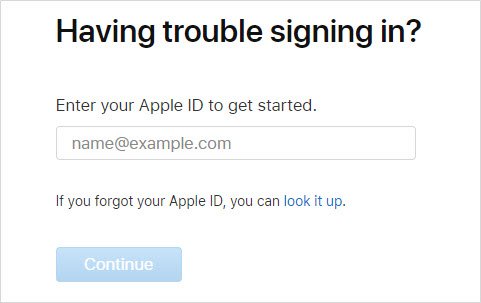
- Depois disso, digite o número de telefone que você usa com seu ID e toque em “Continuar” para avançar
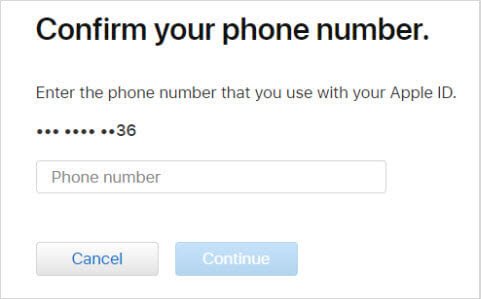
- Por fim, você receberá uma mensagem com algumas instruções que você deve seguir para concluir a redefinição da senha do seu ID Apple
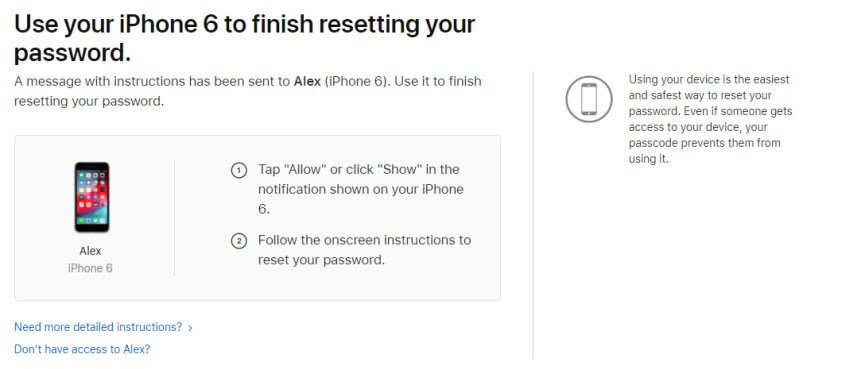
Se você não conseguir recuperar seu ID e senha esquecidos, avance para saber como apagar o iPhone sem o ID da Apple.
Maneira 3: Como redefinir o iPhone sem a senha do Apple ID via dispositivo iOS
- Primeiro, vá para Configurações > digite “iCloud” no seu dispositivo iOS
- Agora, clique no endereço de e-mail disponível na parte superior da tela do iCloud
- Depois disso, toque em “Esqueceu o ID ou a senha da Apple”
- Em seguida, insira seu ID Apple
- Aqui, responda a algumas perguntas de segurança e você poderá redefinir sua senha do ID Apple
- Agora, digite uma nova senha e simplesmente confirme
Melhores maneiras de excluir o iPhone sem o ID da Apple
Bem, você não sabe quais métodos podem funcionar para você, mas estou orientando todas as maneiras possíveis que podem ajudá-lo a apagar seu iPhone sem a necessidade de ID da Apple ou sua senha. Passe por eles um por um e redefina seu telefone sem problemas.
Método 1: Melhor maneira de excluir o iPhone/iPad sem ter a senha do ID da Apple
Quando você não se lembra do seu ID Apple, também pode remover facilmente o ID e apagar seu telefone.
Uma das melhores e mais simples maneiras de resolver sua preocupação é usar uma ferramenta poderosa conhecida como iOS Dados Borracha. Este programa de terceiros funciona de forma eficaz para apagar completamente o iPhone sem o Apple ID.
O uso desta ferramenta permite excluir todos os tipos de dados, como contatos, fotos, vídeos, iMessages, registros de chamadas, bate-papos do WhatsApp e outros sem opção de recuperação. Funciona para todos os modelos de iPhone, incluindo iPhone 15/14/13/12/11/11 Pro/XR/XS/XS Max e todas as versões do iOS 17, como iOS 16, iOS 15, iOS 14, iOS 13, iOS 12, etc.
Portanto, sem nenhuma preocupação, basta fazer o baixar iOS Dados Borracha e excluir o iPhone sem a senha do ID da Apple permanentemente.
Tutorial sobre como apagar o iPhone sem Apple ID
Método 2: Como apagar o iPhone das Configurações
Existem maneiras no próprio telefone que podem ajudá-lo a remover todos os dados ou coisas das Configurações. Mas antes de seguir esta etapa, você precisa garantir algumas coisas:
- Certifique-se de que “Encontrar meu iPhone” está desativado no iPhone
- Se o seu telefone foi configurado com uma senha de restrição, lembre-se da senha
Agora siga os passos abaixo com atenção:
- Primeiro, inicie “Configurações” e selecione “Geral”
- Vá até a parte inferior e clique em “Redefinir”
- Aqui você verá a opção “Apagar todo o conteúdo e configurações”, pressione sobre ela
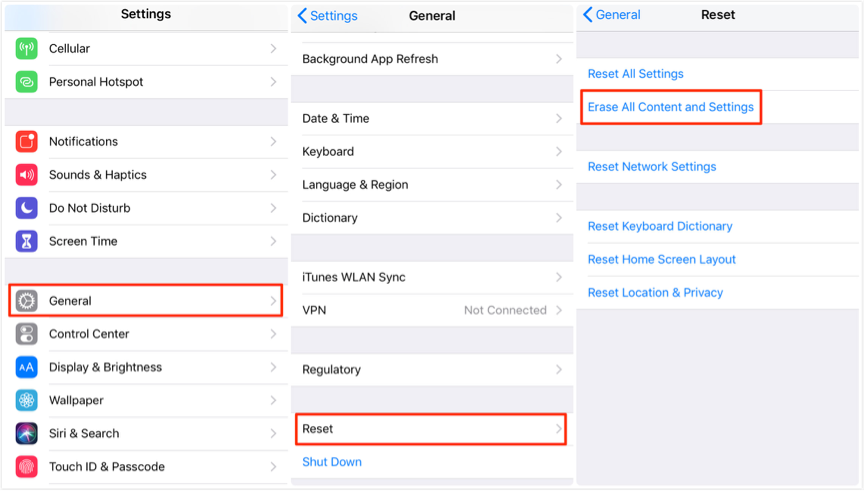
- Se alguma senha for necessária, digite-a e depois de confirmar, clique em “Apagar iPhone”
Método 3: Redefinir o iPhone sem Apple ID usando o iTunes
Se você instalou o iTunes no seu PC e o Find My iPhone está desativado, você pode apagar o iPhone sem a senha do Apple ID via iTunes.
Mas para isso, você deve colocar seu dispositivo em modo de recuperação.
Passo 1 : Primeiro, conecte seu iPhone ao PC e abra o iTunes
Etapa 2 : Quando o telefone estiver conectado, você deve forçar a reinicialização do iPhone até que a tela de recuperação apareça
- Para iPhone 8 e posterior, você deve pressionar e soltar rapidamente o botão Aumentar volume. Novamente, pressione e saia rapidamente do botão Diminuir volume, mas continue pressionando o botão Lateral até ver a tela do modo de recuperação.
- Para o iPhone 7/7 Plus, você deve segurar o botão Lateral junto com o botão Diminuir volume, a menos que veja a tela do modo de recuperação.
- Para o iPhone 6S e suas versões anteriores, basta pressionar o botão Home junto com o botão Lateral até que a tela do modo de recuperação ocorra.
Etapa 3 : Quando você vir a opção Restaurar ou Atualizar, basta pressionar Restaurar. Após alguns minutos, seu iPhone será redefinido e todos os dados nele serão excluídos permanentemente.
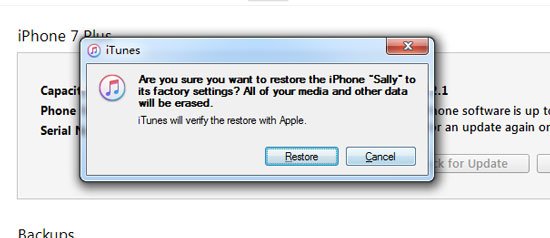
NOTA –
- Se esse processo demorar mais de 15 minutos, significa que o iPhone saiu do modo de recuperação. Isso também significa que você deve seguir as etapas acima novamente para concluir o processo.
- Este método não é tão fácil de executar e pode levar muito tempo do que o esperado
- Quando “Find My iPhone” está ativado, seu dispositivo pode ficar preso na página de bloqueio de ativação do iCloud após a restauração. Aqui, o ID e a senha da Apple são necessários para configurar o iPhone.
Dica de bônus – Como recuperar dados do iPhone uma vez excluídos?
Esta é uma parte importante porque milhões de usuários perdem seus itens importantes de seu iPhone ou iPad e procuram como restaurá-los.
Embora a redefinição de fábrica limpe os dados do telefone , ainda há chances de restaurá-los. Você deve verificar o backup do iTunes ou do iCloud primeiro, pois você pode recuperar todas as coisas de lá.
Mas certifique-se de que seus arquivos de backup não sejam substituídos pelos dados mais recentes. Se isso acontecer, você poderá não ter nenhuma chance de recuperar os dados excluídos antigos e perderá tudo.
Nesta situação, você precisa usar o programa iOS Recuperação de dados para recuperar dados apagados do iPhone/iPad. Ele permite que você visualize e restaure seletivamente os dados desejados do iTunes ou do iCloud sem problemas. Todos os tipos de dados são recuperados como contatos, fotos, Mensagens Viber, WhatsApp, logs de chamadas, iMessages e muito mais.
Conclusão
Todo mundo adora seus dados no iPhone e ninguém neste mundo gostaria de compartilhar seus dados privados com ninguém.
Isso significa que eles querem mantê-los privados e sempre que quiserem vender ou doar seu iPhone, eles precisam que esses dados sejam apagados completamente do telefone sem nenhuma opção de recuperação.
A situação mais irritante acontece naquele momento em que você deseja redefinir o telefone, mas não se lembra do Apple ID.
Neste blog, tentei resolver o problema de como apagar o iPhone sem a senha do ID da Apple.
Espero que todos os métodos o ajudem a fazer isso sem problemas. Certifique-se também de fazer um backup de todos os seus dados importantes apenas para evitar qualquer tipo de perda de dados.
Sophia Louis is a professional blogger and SEO expert. Loves to write blogs & articles related to Android & iOS Phones. She is the founder of pt.android-ios-data-recovery.com and always looks forward to solve issues related to Android & iOS devices